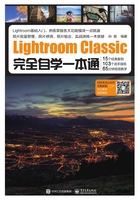
上QQ阅读APP看本书,新人免费读10天
设备和账号都新为新人
3.2 自动导入的设置
自动导入是LR提供的一种极其聪明的导入方式。监视的文件夹就是设置它的关键点。LR会将监视的文件夹中的照片自动转移到目标文件夹中,并导入LR的图库中。设置监视的文件夹,指定目标文件夹和启用自动导入,这是实现自动导入必须完成的两个步骤。
3.2.1 手动操练:监视的文件夹设置方式
01 执行“文件>自动导入>自动导入设置”命令。

02 打开“自动导入设置”对话框,单击“监视的文件夹”右侧的“选择”按钮。在弹出的对话框中选择一个文件夹(或新建一个文件夹)作为“监视的文件夹”,但不要选择已存放照片的文件夹作为“监视的文件夹”。

3.2.2 手动操练:目标文件夹设置方式
如果在“监视的文件夹”中添加了一些照片,那么LR会将这些新添加的照片移动到“目标文件夹”中保存起来,所以下一步要做的就是为新添加的照片指定一个“目标文件夹”。
01 在“自动导入设置”对话框的“目标位置”选项组中单击“移动到”右侧的“选择”按钮。
02 勾选对话框顶部的“启用自动导入”复选框。也可以通过执行“文件>自动导入>启用自动导入”命令来完成启用自动导入功能。
03 单击“确定”按钮,即可完成设置。之后可以将照片拖曳到已经设置好的“监视的文件夹”中,检查照片能否自动导入并显示在LR中。
